PDF to format dokumentu, który jest używany w oficjalnych dokumentach i często muszą być podpisane w celu pełnej weryfikacji informacji. Jednak w erze cyfrowej ręczne podpisywanie dokumentów PDF za każdym razem nie jest skutecznym rozwiązaniem. W tym miejscu użycie pliku CAC może być bardzo pomocne. Plik CAC to typowa karta dostępu, której można używać do sprawdzania poprawności dokumentów za pomocą podpisu cyfrowego.
Pomaga utrzymać ten sam podpis we wszystkich dokumentach, a najlepsze jest to, że nie można go edytować, ponieważ istnieje ochrona hasłem.
W tym artykule omówimy przewodnik krok po kroku, jak podpisać plik PDF za pomocą CAC.
Część 1. Jak cyfrowo podpisać plik PDF za pomocą CAC w systemach Windows i Mac? (Bez Adobe)
UPDF to narzędzie do edycji plików PDF, które jest wyposażone w wiele funkcji, które pomogą Ci spełnić wymagania dotyczące pracy z plikami PDF. Może pomóc w podpisywaniu dokumentów PDF, niezależnie od tego, czy mają one obszar znaku, czy nie.
Jeśli dokument PDF ma obszar znaku, proces jest prosty, ale jeśli nie ma obszaru znaku, możesz użyć funkcji podpisu cyfrowego UPDF, aby dodać ten obszar do podpisania dokumentu.
Jedną z najlepszych rzeczy w UPDF jest to, że pozwala użytkownikom podpisywać zeskanowane dokumenty PDF za pomocą pliku CAC, dzięki czemu będzie działać na każdym typie pliku PDF.
Dlatego w tym przewodniku wyjaśnimy wszystkie przypadki użycia, w których możesz podpisać dokument PDF za pomocą pliku CAC. UPDF umożliwia użytkownikom cyfrowe podpisywanie dokumentów PDF zarówno w systemach operacyjnych Windows, jak i Mac, więc pobierz UPDF i spróbuj podpisać swoje dokumenty za pomocą CAC już teraz.
Windows • macOS • iOS • Android 100% bezpieczne
Sposób 1. Cyfrowe podpisywanie plików PDF za pomocą CAC (Pre-ready Sign Area)
Pierwsza metoda dotyczy dokumentów, które mają już obszar znaku. Ponieważ Twój dokument ma już obszar podpisu, proces podpisywania go dokumentem CAC będzie bardzo prosty. Będzie to bez żadnych dodatkowych kroków.
Oto jak możesz podpisać te dokumenty:
Krok 1: Uruchom oprogramowanie UPDF na swoim komputerze i otwórz plik PDF, który chcesz podpisać, klikając "Otwórz plik". Plik PDF otworzy się w widoku czytnika i zobaczysz wstępnie przygotowany obszar podpisu dostępny w tym dokumencie.
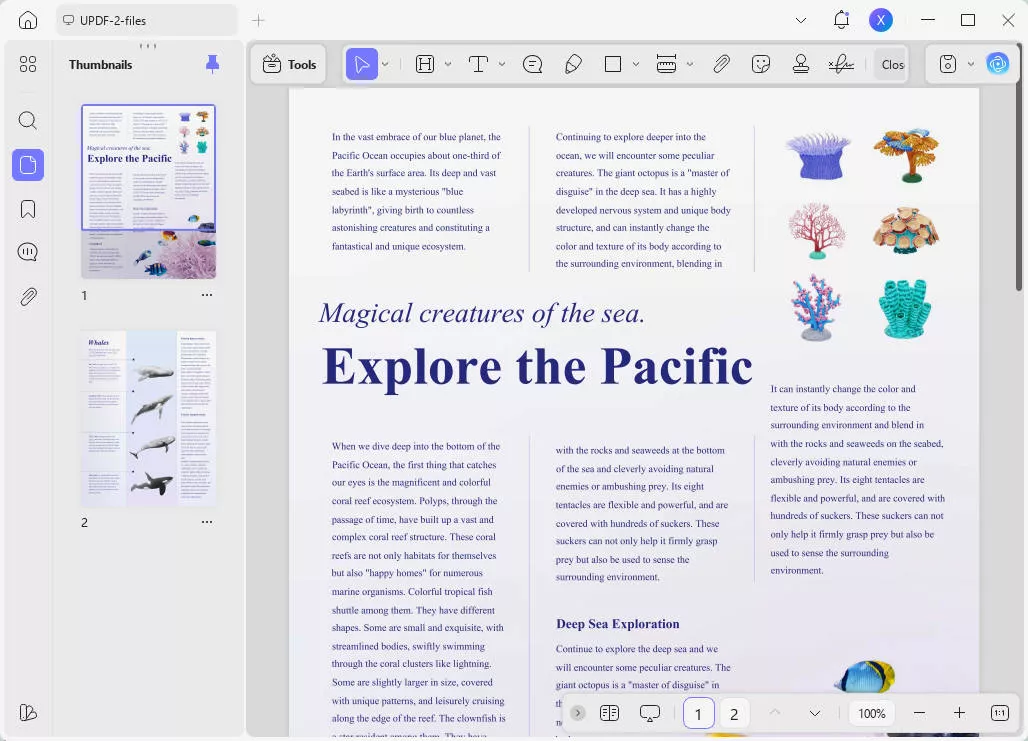
Krok 2: Kliknij obszar znaku i kliknij "Formularz" w "Narzędzia". Tutaj zaimportujesz plik CAC, korzystając z jego lokalizacji pliku, a po zaimportowaniu kliknij "Signature", aby dodać swój podpis cyfrowy z pliku CAC. Następnie przejdź do "Commend" w "Tools" (Narzędzia), kliknij "Create" (Utwórz), aby kontynuować tworzenie nowego identyfikatora cyfrowego.
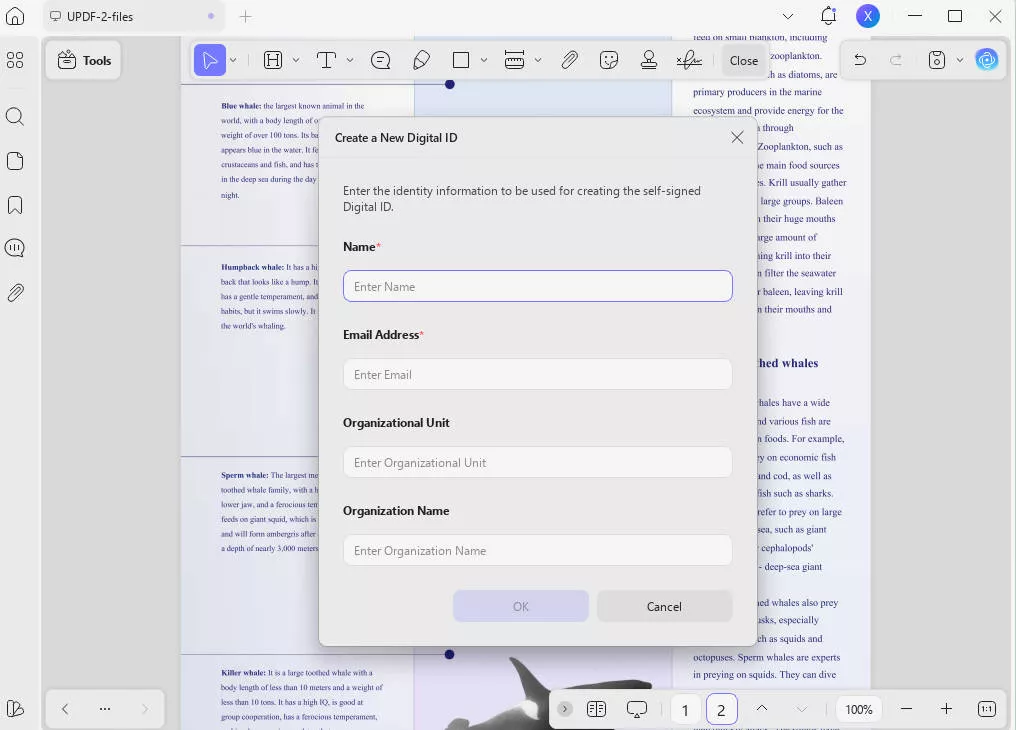
Zakończ, postępując zgodnie z instrukcjami wyświetlanymi na ekranie, aby zapisać podpisaną kopię dokumentu.
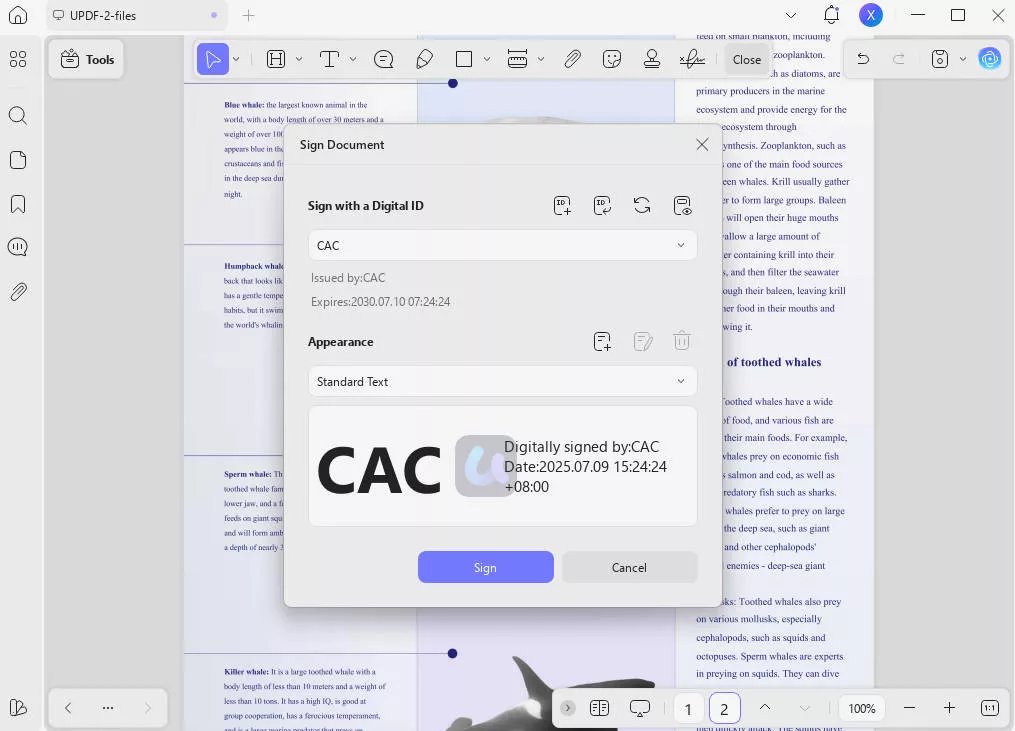
Sposób 2. Cyfrowe podpisywanie plików PDF za pomocą CAC (bez obszaru znaku)
W niektórych przypadkach może być konieczne podpisanie dokumentu PDF, który nie zawiera obszaru podpisu. W takim przypadku należy najpierw utworzyć obszar podpisywania za pomocą UPDF, a następnie użyć pliku CAC z UPDF do podpisania dokumentu.
Jeśli więc kiedykolwiek natkniesz się na taki dokument, możesz wykonać poniższe czynności:
Krok 1: Uruchom aplikację UPDF na swoim komputerze i naciśnij "Ctrl + O", aby otworzyć dokument PDF, który chcesz podpisać. Po otwarciu pliku PDF przejdziesz do opcji "Formularz" po lewej stronie i klikniesz "Podpis" od góry. Teraz możesz kliknąć i przeciągnąć kursor, aby dodać obszar podpisu cyfrowego w pliku PDF i zmienić jego rozmiar zgodnie z potrzebami.
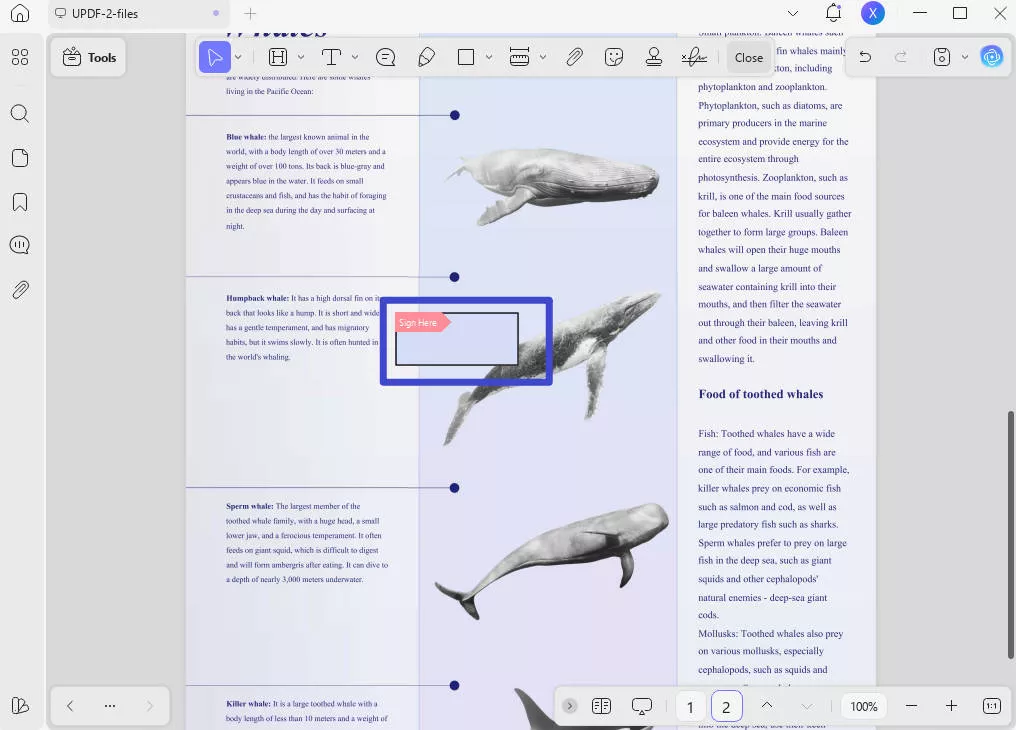
Krok 2: Następnie kliknij "Komentarz" w "Narzędzia", aby edytować podpis. W ten sposób można podpisywać cyfrowo dokumenty PDF, które nie mają wstępnie przygotowanego obszaru podpisywania. Zakończ ten proces, postępując zgodnie z instrukcjami wyświetlanymi na ekranie, aby zapisać podpisaną kopię oryginalnego dokumentu.
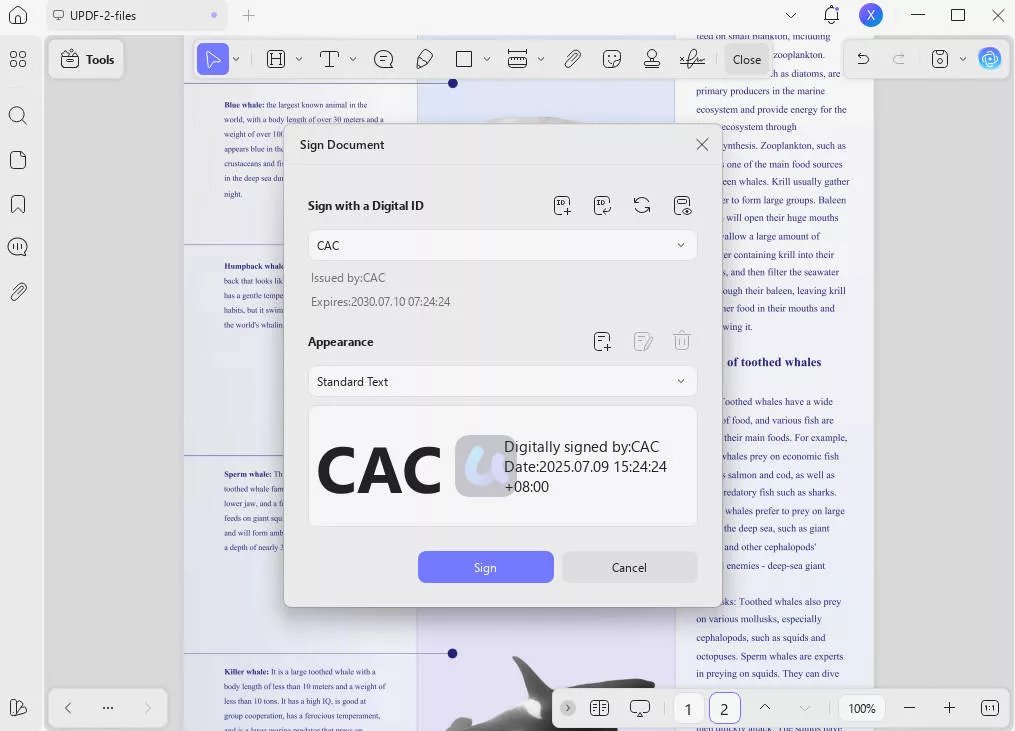
Sposób 3. Cyfrowe podpisywanie zeskanowanych plików PDF za pomocą CAC
Dzięki UPDF nie musisz się powstrzymywać, jeśli kiedykolwiek otrzymasz zeskanowany dokument PDF, który musisz podpisać. Dzieje się tak, ponieważ UPDF obsługuje używanie plików CAC do podpisywania wszystkich typów dokumentów, w tym zeskanowanych plików PDF. Najlepsze jest to, że oferuje prosty i łatwy proces, zgodnie z opisem w poniższych krokach:
Krok 1: Otwórz oprogramowanie UPDF na swoim komputerze, klikając dwukrotnie jego ikonę, a następnie kliknij "Otwórz plik" i wybierz zeskanowany dokument PDF, który chcesz podpisać. Kliknij "Formularz" w "Narzędzia" i wybierz "Podpis". Możesz teraz dodać obszar znaku w dowolnym miejscu za pomocą kliknięcia myszką.
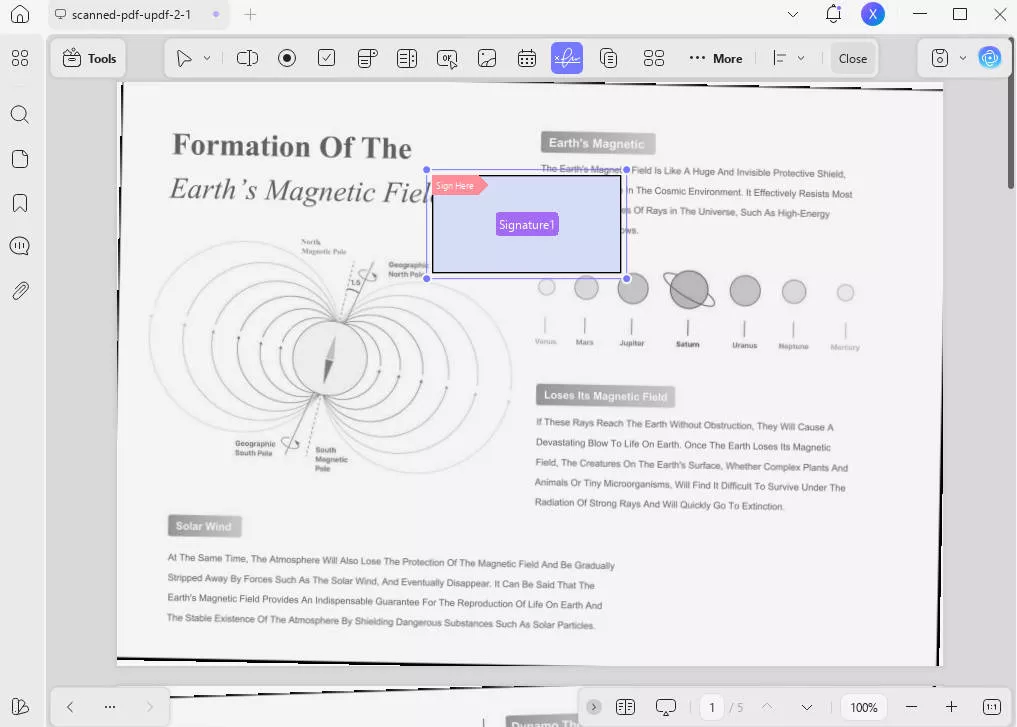
Krok 2: Po dodaniu obszaru znaku kliknij przycisk "Komentarz" w "Narzędzia", a następnie kliknij obszar znaku. Teraz kliknij "Utwórz" i "Importuj", aby wybrać żądany plik CAC. Kliknij "Podpisz", a UPDF doda Twój podpis w tym obszarze i możesz zapisać zmiany, postępując zgodnie z instrukcjami wyświetlanymi na ekranie, gdzie zapisujesz podpisaną kopię oryginalnego dokumentu.
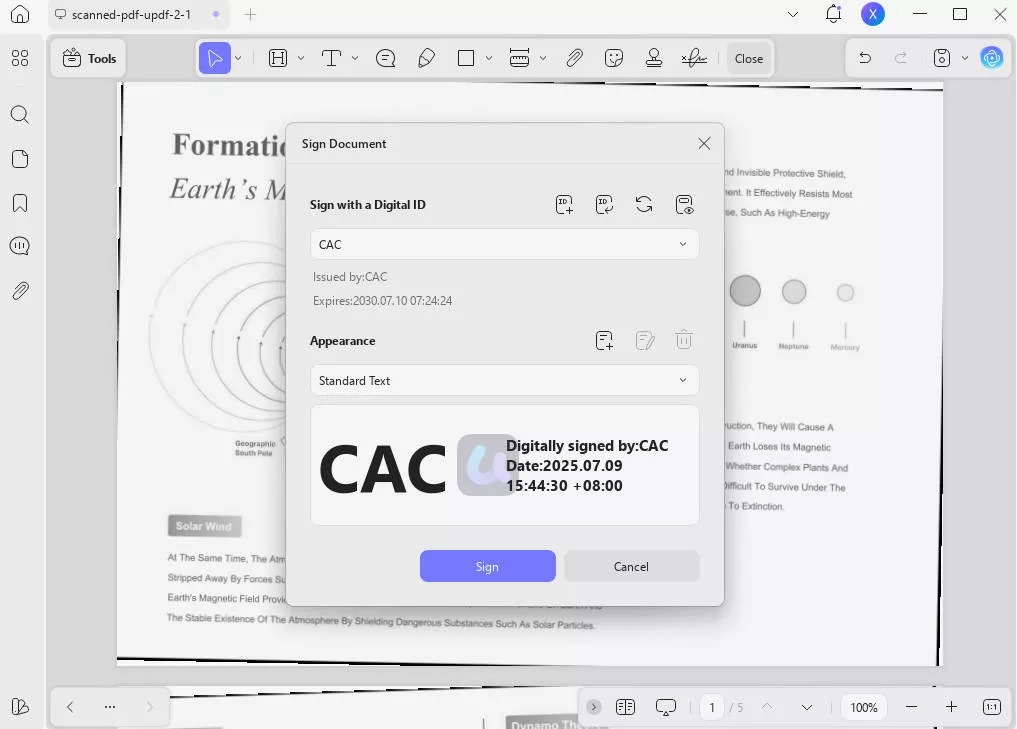
Dowiedz się więcej o funkcjach oferowanych przez UPDF, czytając artykuł przeglądowy How-To Geek lub oglądając samouczek wideo, aby dowiedzieć się więcej o korzystaniu z UPDF i jego zaletach.
DoPobierz aplikację UPDF na swoje komputery, aby cyfrowo podpisywać pliki PDF.
Windows • macOS • iOS • Android 100% bezpieczne
Część 2. Jak cyfrowo podpisać plik PDF za pomocą CAC (za pomocą Adobe)
Jeśli masz zainstalowany program Adobe na swoim komputerze, możesz użyć tej metody do cyfrowego podpisywania dokumentów PDF. Należy pamiętać, że oprogramowanie Adobe do edycji dokumentów PDF jest stosunkowo drogie w porównaniu z innymi opcjami, takimi jak UPDF.
Jest wyposażony w szereg funkcji do pracy z dokumentami PDF, w tym podpisywanie dokumentów za pomocą pliku CAC. Jeśli więc planujesz używać Adobe do podpisywania dokumentów, możesz wykonać poniższe czynności:
Krok 1: Otwórz Adobe Acrobat DC na swoim komputerze i kliknij "Plik" > "Otwórz", aby otworzyć dokument PDF, który chcesz podpisać. Teraz przejdź do sekcji "Narzędzia" i wybierz opcję "Certyfikaty". Być może będziesz musiał przewinąć w dół do sekcji "Formularze i podpisy" lub "Certyfikaty i podpisy", aby znaleźć tę opcję.
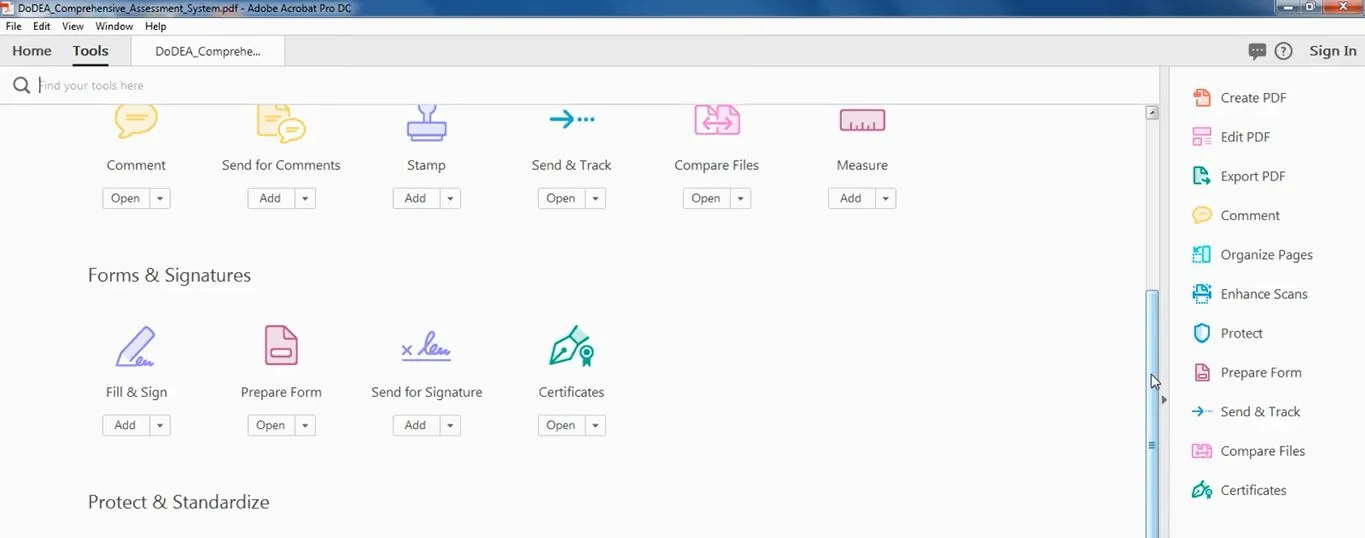
Krok 2: Teraz kliknij "Podpisz cyfrowo" > "Dodajidentyfikator" i przejrzyj plik podpisu CAC, który chcesz dodać. Podaj jego kod PIN, jeśli Adobe o to poprosi, i ustaw żądany wygląd dokumentu. Zakończ proces, klikając "Podpisz". Teraz możesz zapisać zmiany, gdy skończysz, i to wszystko.
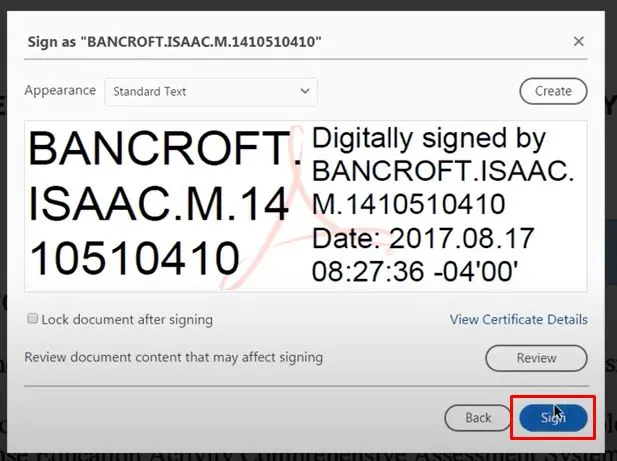
Część 3. Często zadawane pytania dotyczące podpisywania plików PDF za pomocą CAC
Pytanie 1. Jak cyfrowo podpisać plik PDF za pomocą CAC online?
Jeśli szukasz metody online podpisywania dokumentów PDF za pomocą pliku podpisu CAC, możesz natknąć się na wiele opcji, które twierdzą, że zapewniają tę funkcję. Niektóre popularne nazwy to PDFfiller i Dochub.
Jednak nie zapewniają doświadczenia, o którym mówią, i jak dotąd nie ma działającej metody podpisywania plików PDF za pomocą CAC online. Tak więc najlepszym sposobem podpisywania dokumentów PDF za pomocą pliku CAC jest użycie jednej z metod omówionych w powyższym przewodniku.
Pytanie 2. Dlaczego nie można cyfrowo podpisać pliku PDF za pomocą CAC?
Istnieje wiele powodów, dla których nie można podpisać pliku PDF za pomocą pliku podpisu CAC. Przyczyny te mogą obejmować problemy z zaufaniem certyfikatów, które nie są rozpoznawane przez komputer adresata.
Mogą również wystąpić usterki związane z kompatybilnością oprogramowania lub problemy techniczne. Niektóre problemy ze sterownikami lub ograniczenia zabezpieczeń mogą powodować dodawanie dodatkowej zawartości, takiej jak podpisy. Wreszcie, ochrona hasłem może być powodem, dla którego nie masz hasła do tworzenia zmian w tym dokumencie.
Pytanie 3. Jak cyfrowo podpisać plik PDF za pomocą CAC na Chromebooku?
Jeśli chcesz cyfrowo podpisać plik PDF za pomocą pliku CAC w Chrome Book, musisz pamiętać, że rozwiązania online nie będą działać. Zamiast więc je wypróbowywać, musisz zainstalować na swoim Chromebooku aplikację do czytania plików PDF, która obsługuje tę funkcję.
Jedną z tych aplikacji jest Adobe, która ma również usługę online. Możesz więc otworzyć plik PDF w tej aplikacji, kliknąć "Narzędzia" > "Certyfikaty" i dodać plik CAC, a następnie kliknąć "Podpisz", aby dodać podpis.
Konkluzja
Cyfrowe podpisanie dokumentu PDF nie oznacza, że używasz funkcji rysowania do dodania podpisu. Zamiast tego możesz użyć pliku CAC jako standardowego podpisu i użyć go w dowolnym dokumencie PDF. Mamy nadzieję, że nasz przewodnik z różnymi metodami podpisywania plików PDF za pomocą CAC pomógł Ci podpisać dokumenty.
A najlepszym narzędziem jest UPDF. Najlepsze w korzystaniu z UPDF jest to, że możesz podpisywać za jego pomocą swoje dokumenty i korzystać ze wszystkich innych funkcji edycji, udostępniania i konwertowania plików PDF, aby spełnić inne potrzeby związane z dokumentacją. UPDF jest dostępny na smartfony i komputery, a jego aplikację można pobrać i wypróbować za darmo.
Windows • macOS • iOS • Android 100% bezpieczne
 UPDF
UPDF
 UPDF na Windows
UPDF na Windows UPDF na Mac
UPDF na Mac UPDF na iPhone/iPad
UPDF na iPhone/iPad UPDF na Android
UPDF na Android UPDF AI Online
UPDF AI Online UPDF Sign
UPDF Sign Edytuj PDF
Edytuj PDF Zaznacz PDF
Zaznacz PDF Utwórz PDF
Utwórz PDF Formularz PDF
Formularz PDF Edytuj linki
Edytuj linki Przekonwertuj PDF
Przekonwertuj PDF OCR
OCR PDF do Word
PDF do Word PDF do obrazu
PDF do obrazu PDF do Excel
PDF do Excel Zarządzaj PDF
Zarządzaj PDF Scalać PDF
Scalać PDF Podziel PDF
Podziel PDF Przytnij PDF
Przytnij PDF Obróć PDF
Obróć PDF Zabezpiecz PDF
Zabezpiecz PDF Podpisz PDF
Podpisz PDF Redaguj PDF
Redaguj PDF Oczyść PDF
Oczyść PDF Usuń ochronę
Usuń ochronę Otwórz PDF
Otwórz PDF UPDF Chmura
UPDF Chmura Skompresuj PDF
Skompresuj PDF Drukuj PDF
Drukuj PDF Przetwarzanie wsadowe
Przetwarzanie wsadowe O UPDF AI
O UPDF AI Rozwiązania UPDF AI
Rozwiązania UPDF AI Podręcznik użytkownika AI
Podręcznik użytkownika AI FAQ dotyczące UPDF AI
FAQ dotyczące UPDF AI Podsumuj PDF
Podsumuj PDF Przetłumacz PDF
Przetłumacz PDF Porozmawiaj z PDF-em
Porozmawiaj z PDF-em Porozmawiaj z AI
Porozmawiaj z AI Porozmawiaj z obrazem
Porozmawiaj z obrazem PDF do mapy myśli
PDF do mapy myśli Wyjaśnij PDF
Wyjaśnij PDF Głębokie badania
Głębokie badania Przeszukiwanie dokumentów
Przeszukiwanie dokumentów Korektor AI
Korektor AI Pisarz AI
Pisarz AI AI do zadań domowych
AI do zadań domowych Generator quizów AI
Generator quizów AI AI Solver matematyki
AI Solver matematyki PDF to Word
PDF to Word PDF to Excel
PDF to Excel PDF do PowerPoint
PDF do PowerPoint Przewodnik użytkownika
Przewodnik użytkownika Sztuczki UPDF
Sztuczki UPDF FAQs
FAQs Recenzje UPDF
Recenzje UPDF Centrum pobierania
Centrum pobierania Blog
Blog Sala prasowa
Sala prasowa Specyfikacja techniczna
Specyfikacja techniczna Aktualizacje
Aktualizacje UPDF a Adobe Acrobat
UPDF a Adobe Acrobat UPDF a Foxit
UPDF a Foxit UPDF a PDF Expert
UPDF a PDF Expert





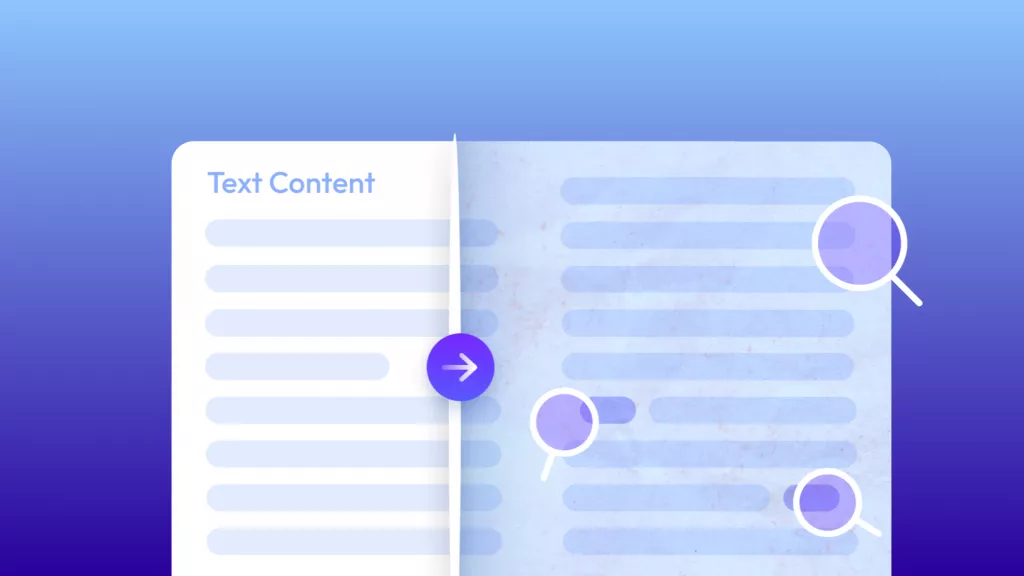
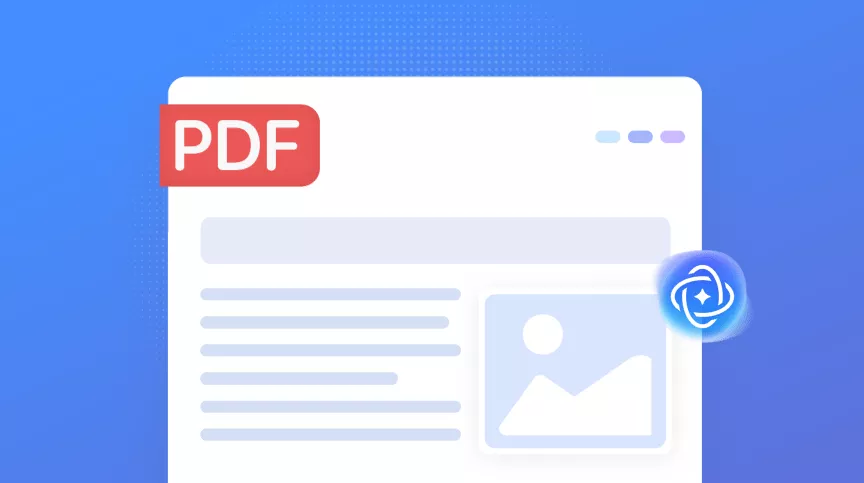


 Lizzy Lozano
Lizzy Lozano 